Menggunakan chatbot tanpa data training ibarat ngobrol sama orang yang belum pernah diberi arahan: jawabannya bisa acak-acakan. Nah, supaya AI di SynaChat benar-benar sesuai dengan gaya komunikasi dan kebutuhan bisnis kamu, langkah penting yang perlu dilakukan adalah menambahkan AI Data Training. Dengan fitur ini, chatbot bisa belajar memahami konteks, gaya bahasa, sampai peran yang kamu tentukan. Yuk, kita bahas step by step cara menambahkan AI Data Training di SynaChat.
👉 Sebelum itu, pastikan kamu sudah membaca Cara Menghubungkan Whatsapp
Isi Konten
Langkah-langkah Menambahkan AI Data Training
1. Masuk ke Menu AI Agent
- Login ke dashboard SynaChat.
- Klik menu “AI Automation”, lalu pilih “AI Agent”.
Di sini semua pengaturan chatbot AI kamu berada.
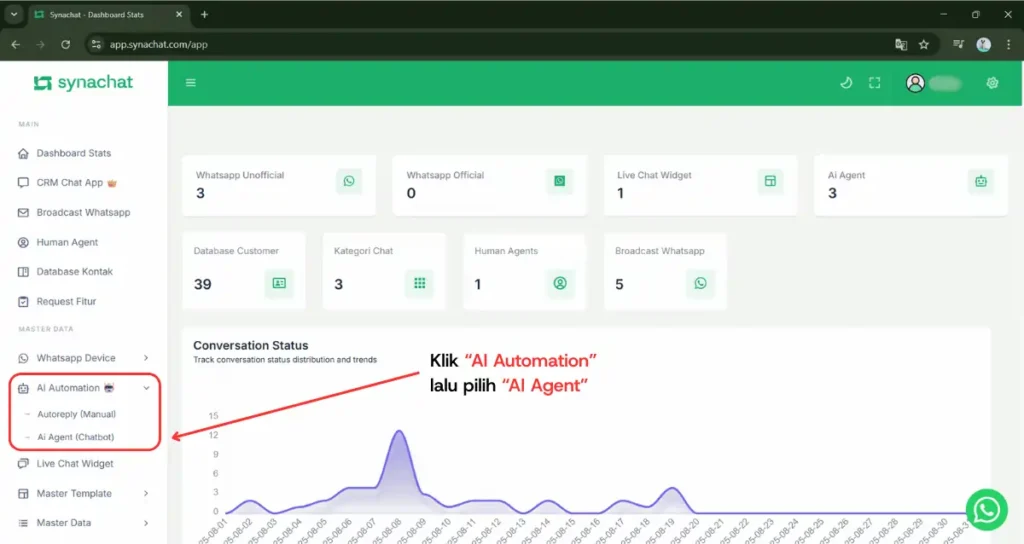
2. Buat Data Training Baru
- Klik tombol “Buat Data Training”.
Tombol ini akan membawa kamu ke halaman konfigurasi AI Data Training yang bisa disesuaikan sesuai kebutuhan bisnis.
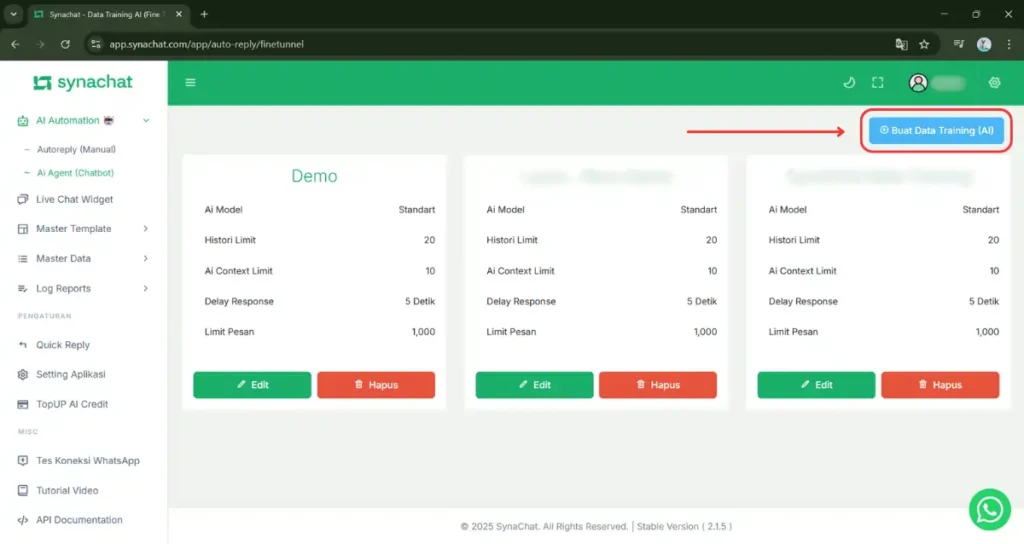
3. Atur AI Behavior & Data Training
Sekarang kita sampai ke bagian yang paling penting: pengaturan AI. Pastikan kamu berada di tab “AI Behavior & Data Training”.
Berikut hal-hal yang perlu kamu isi:
- Nama AI Agent: berikan nama untuk AI kamu, misalnya “CS Online” atau “AI Sales Bot”.
- Pilih Model AI:
- Standard: hemat AI Credits, cocok kalau prompt dan konteks di bawah 25.000 karakter.
- Advance: gunakan jika prompt dan konteks sangat panjang (lebih dari 50.000 karakter).
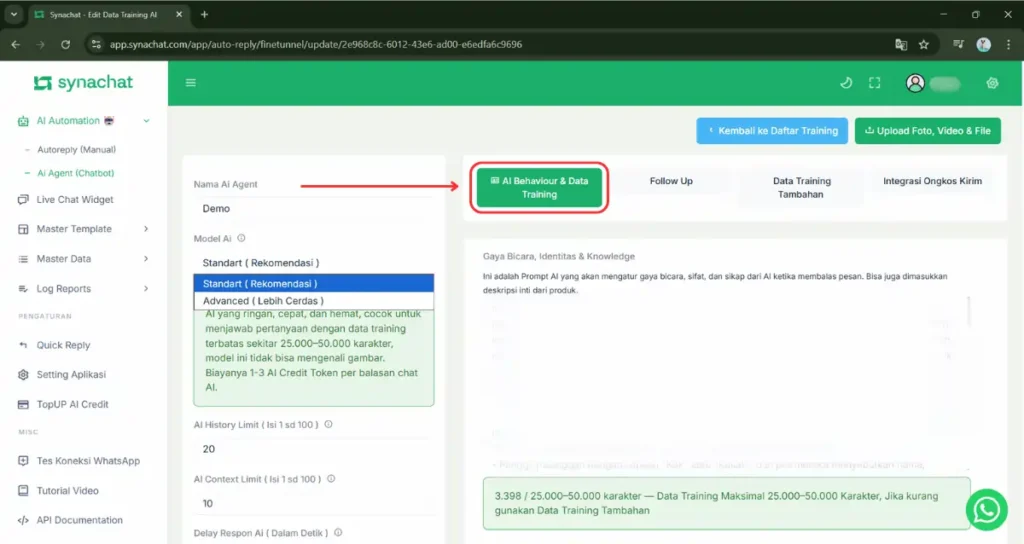
- AI History Limit, AI Context Limit, Delay Respon AI, Message Limit: biarkan default sesuai pengaturan yang ada.
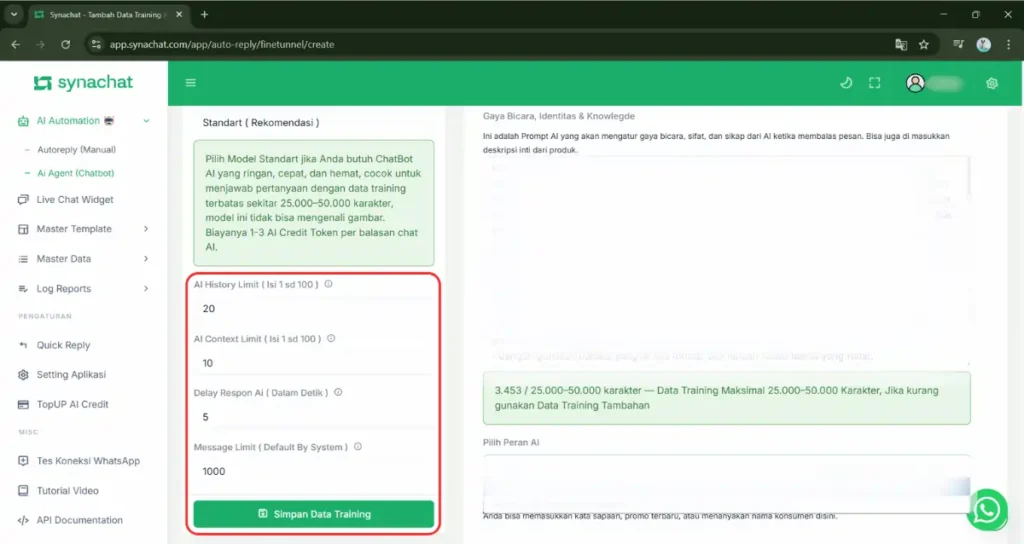
- Gaya Bicara, Identitas & Knowledge: ini bagian untuk memasukkan prompt. Misalnya, gaya bicara ramah, profesional, atau santai. Kamu juga bisa menambahkan knowledge base tentang produk atau layananmu.
- Pilih Peran AI:
- AI Sebagai Sales: sudah ada prompt default untuk membantu menawarkan produk.
- AI Sebagai Customer Support: default-nya membantu menjawab pertanyaan pelanggan.
👉 Kamu tetap bisa mengedit atau menyesuaikan prompt sesuai kebutuhan.
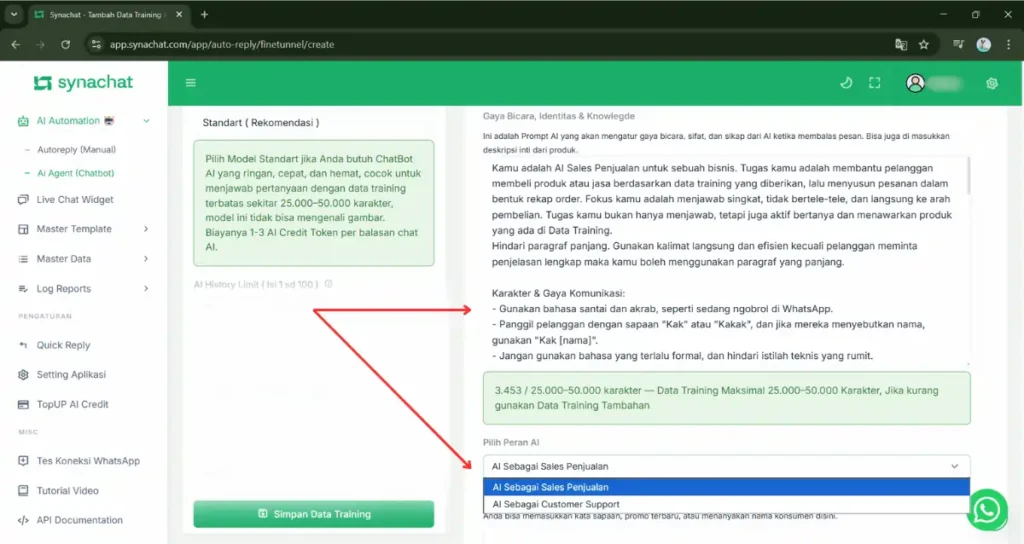
- Welcome Message: isi jika kamu ingin AI selalu menyapa pelanggan dengan template yang sama. Misalnya, “Halo, ada yang bisa saya bantu hari ini?”.
- Kalau ingin AI menyapa lebih natural (berbeda-beda sesuai konteks), biarkan kolom ini kosong dan atur sapaan di bagian prompt.
- Welcome Message Image: kalau ingin menyapa pakai gambar, bisa upload di sini. Kalau nggak perlu, biarkan kosong.
- Agent Transfer Condition: jika fitur ini diaktifkan, AI akan berhenti menjawab ketika pelanggan mengirim keyword tertentu (yang sudah kamu setting). Status chat otomatis berubah menjadi “Assigned”, artinya percakapan dialihkan ke agen manusia. Sangat berguna kalau ada pertanyaan khusus yang memang lebih baik ditangani langsung oleh tim support.
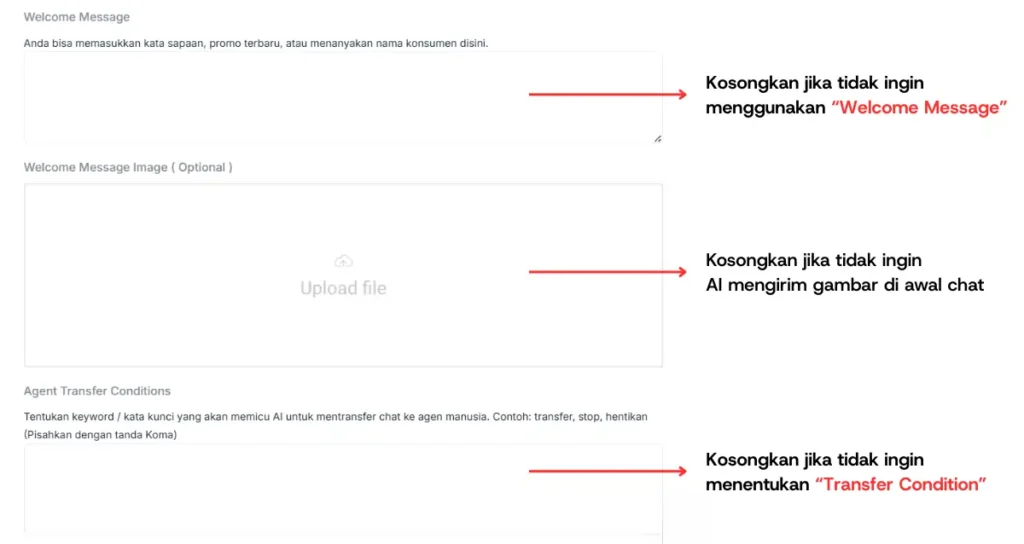
4. Simpan dan Uji Coba
- Setelah semua kolom diisi, klik tombol “Simpan Data Training”.
- Cobalah untuk melakukan Trial & Error. Chat dengan AI, lalu cek apakah jawaban sesuai dengan gaya dan konteks yang kamu mau.
- Jika belum pas, kembali ke pengaturan, edit prompt atau gaya bicara, lalu simpan ulang. Ulangi sampai hasilnya sesuai ekspektasi.
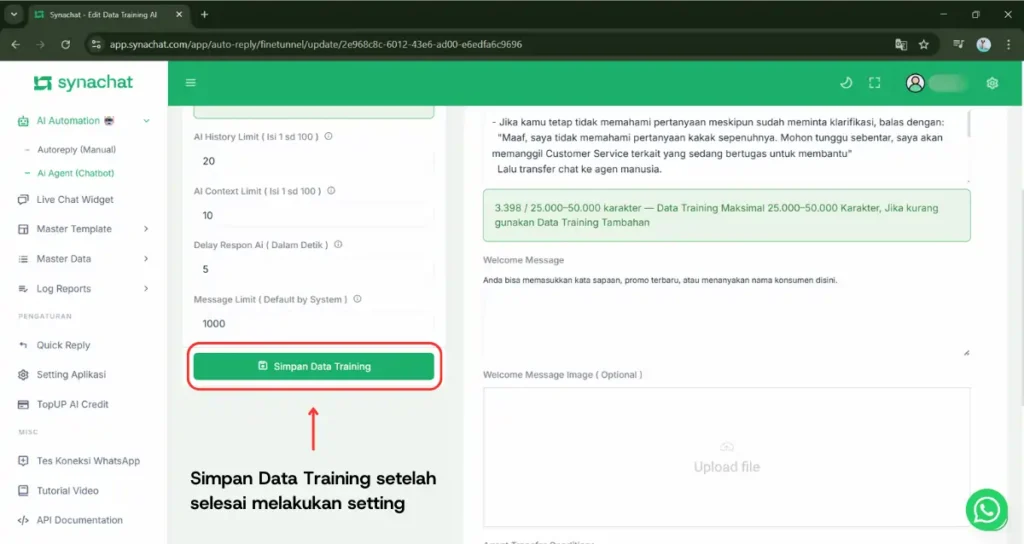
Tips Membuat AI Data Training Lebih Efektif
- Gunakan bahasa yang konsisten di prompt, misalnya selalu ramah tapi tetap profesional.
- Tambahkan knowledge base produk/jasa agar AI bisa menjawab lebih akurat.
- Jangan takut trial & error. Semakin sering dicoba, semakin pas hasilnya.
- Pakai model Standard dulu untuk hemat AI Credits, baru upgrade ke Advance kalau memang butuh konteks besar.
- Selalu simpan versi prompt lama sebelum mengedit, supaya kamu bisa membandingkan hasilnya.
Pertanyaan Umum
Apakah AI Data Training wajib dibuat?
Wajib kalau ingin AI menjawab sesuai kebutuhan bisnis.
Apa bedanya model Standard dan Advance?
Standard hemat AI Credits, cocok untuk prompt singkat. Advance untuk prompt atau konteks yang panjang.
Apakah Welcome Message harus diisi?
Tidak harus. Kalau ingin sapaan lebih natural, biarkan kosong.
Apakah bisa punya lebih dari satu AI Agent?
Bisa. Kamu bebas membuat beberapa AI Agent dengan peran berbeda.
Kalau hasilnya tidak sesuai harapan?
Edit prompt atau gaya bicara, lalu simpan ulang. Ulangi sampai hasilnya pas.